来源:小编 更新:2025-01-11 15:13:13
用手机看
你有没有想过,在电脑上也能用上安卓系统呢?没错,这就是今天我要跟你分享的神奇技巧——如何在虚拟机中使用安卓系统。想象你可以在电脑上同时运行Windows和安卓,那感觉是不是瞬间高大上了?别急,接下来我会一步步带你走进这个奇妙的世界。
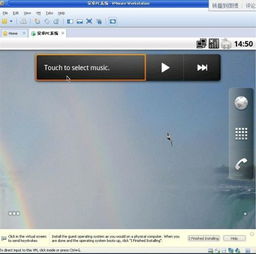
首先,你得有个虚拟机软件。市面上有很多免费的虚拟机软件,比如VirtualBox、VMware Workstation等。这里我推荐使用VirtualBox,因为它操作简单,而且免费。

接下来,你需要下载一个安卓系统的镜像文件。这个文件可以是安卓系统的ISO镜像,也可以是安卓系统的VMDK文件。你可以从网上找到很多免费的安卓系统镜像,比如Android-x86、MIUI等。
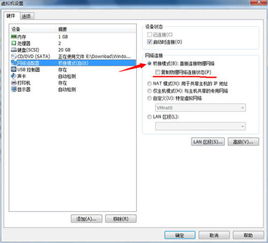
打开VirtualBox,点击“新建”按钮,创建一个新的虚拟机。在“名称”栏中输入你想给虚拟机取的名字,比如“安卓虚拟机”。在“类型”栏中选择“Linux”,在“版本”栏中选择“Linux 2.6 / 3.x / 4.x (64-bit)”,因为安卓系统是基于Linux内核的。
接下来,设置虚拟机的内存大小。一般来说,至少需要分配1GB的内存给安卓虚拟机。点击“创建”按钮,进入下一步。
在“存储”选项卡中,点击“创建新硬盘”按钮,选择“固定大小”或“动态分配”。这里我建议选择“固定大小”,这样虚拟机的性能会更好。设置硬盘的大小,至少需要20GB以上。
接下来,你需要将下载的安卓系统镜像文件添加到虚拟机中。在“存储”选项卡中,点击“光驱”旁边的光盘图标,选择“选择虚拟光驱文件”。找到你下载的安卓系统镜像文件,点击“打开”。
回到虚拟机的主界面,点击“启动”按钮,虚拟机就会开始安装安卓系统。安装过程可能会花费一段时间,耐心等待即可。
安装完成后,你就可以进入安卓系统了。第一次进入时,可能会出现一些配置选项,比如设置语言、时区等。按照提示操作即可。
为了让安卓虚拟机运行得更流畅,你可以进行一些性能优化。在VirtualBox中,点击“设置”按钮,进入“系统”选项卡。在“处理器”栏中,将处理器核心数设置为2或4,这样可以提高虚拟机的性能。
在“显示”选项卡中,将视频内存设置为128MB或更高,这样可以提高虚拟机的显示效果。
在安卓系统中,你可以通过Google Play Store安装各种应用。只需打开Google Play Store,搜索你想要的应用,然后点击“安装”即可。
怎么样,是不是觉得在电脑上使用安卓系统很酷呢?通过以上步骤,你就可以在虚拟机中轻松使用安卓系统了。不过,需要注意的是,虚拟机中的安卓系统性能可能会比实体机略低,但总体来说,已经足够满足日常使用需求了。快来试试吧,让你的电脑焕发新的活力!